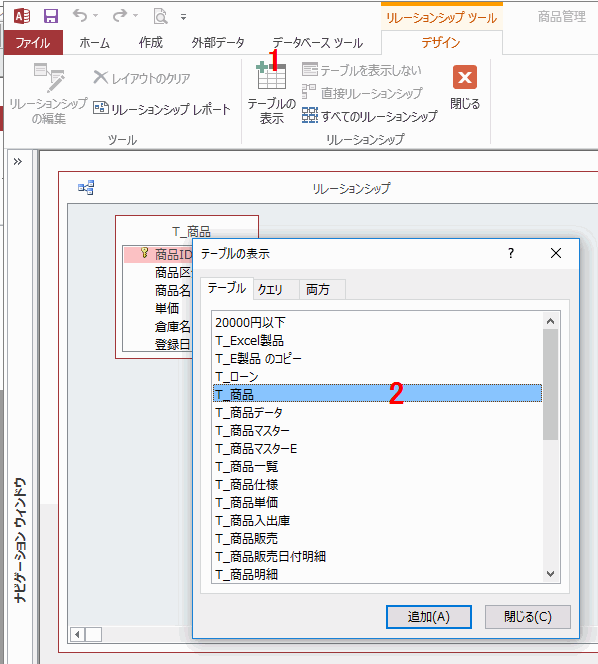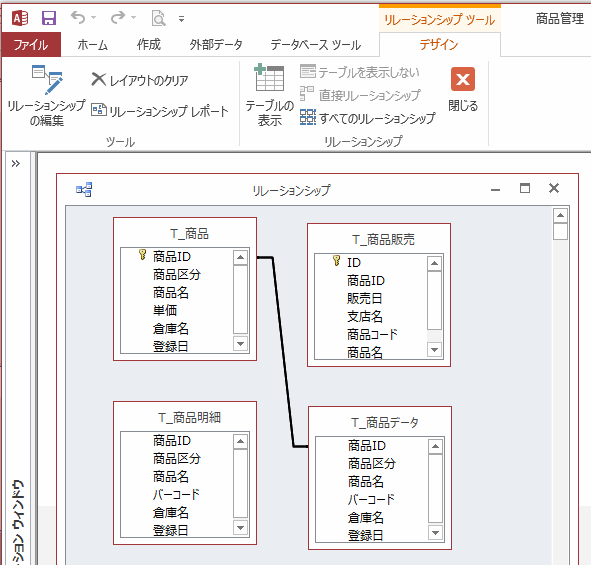Access2013で、リレーションシップを設定する方法と結合の種類の説明です。
≪リレーションシップとは≫
リレーションシップとは複数のテーブルやクエリを関連付ける機能です。
例えば設備管理のデータベースの場合、「設備の名称や型式のデータ」「予備部品のデータ」「トラブル履歴のデータ」など多くのデータを入力するフィールドが必要になります。
これを一つのテーブルに入力することは重複データが多くなり、無駄です。
このような場合、それぞれのテーブルを作成し、一意のIDで関連付けたリレーションシップを作成し使用します。
≪リレーションシップを設定する方法≫
リボンの[データベース ツール]~[リレーションシップ]をクリックします。
1.初めて設定する場合は、テーブルの表示ダイアログがひらきますが、開いていない場合は、リボンの[リレーションシップ ツール]~[デザイン]~[テーブルの表示]をクリックします。
2.設定する、テーブルまたはクエリをダブルクリックするか、選択し[追加]ボタンをクリックします。
複数のテーブルをリレーションシップに配置した画面です。
1.関連付けるフィールドをクリックし選択します。
2.別のテーブルの関連付けるフィールドにドラッグします。
リレーションシップのダイアログ開くの[作成]ボタンをクリックします。
これで関連付けるフィールドが線で結ばれました。
≪リレーションシップの結合の種類≫
リレーションシップ ダイアログで[結合の種類]ボタンをクリックします。
結合プロパティ ダイアログが開くので、下記の種類から選択します。
- [両方のテーブルの結合フィールドが同じ行だけを含める。] - 2つのテーブルで同じデータがあるレコードのみ表示します。
- [(1つ目のテーブル)の全レコードと(2つ目のテーブル)の同じ結合フィールドのレコードだけを含める。] - 2つ目のテーブルは同じデータがあるレコードのみ表示されます。
- [(2つ目のテーブル)の全レコードと(1つ目のテーブル)の同じ結合フィールドのレコードだけを含める。] - 1つ目のテーブルは同じデータがあるレコードのみ表示されます。
3種類の結合で作成したリレーションシップです。
関連する記事
リレーションシップを印刷する
リレーションシップの削除方法
リレーションシップの結合方式を変更する
リレーションシップに参照整合性を設定する
リレーションシップの内部結合・外部結合とは